如何申请新的VNN组
申请VNN组前需要安装VNN软件,访问最新版VNN下载页面:http://www.bizvnn.cn/index.php?q=node/11(选择要安装的版本,如不知道下载哪个版本,请看该页面:http://www.bizvnn.cn/index.php?q=node/65)。下载后,使用解压缩软件解压安装包,双击解压出来的可执行文件。采用默认安装即可。
安装成功后,会自动弹出VNN控制界面,选择界面上的“VNN-Enterprise”字样,进入VNN登录界面。点击如下图中的“注册”链接。

填写欲申请的组名,联系方式,勾选用途,点击下一步,管理员帐号会自动生成并出现修改管理员帐号密码界面。输入新的密码后点击下一步,进入创建用户界面,点击下一步会自动创建两帐号,也可以手工创建帐号。点击下一步后,会自动创建两帐号并使用第一个创建的帐号登录。界面显示完成注册提示并给出VNN使用方法的简单描述(建议初次使用VNN的用户阅读后再关闭完成注册界面)
如何创建新的VNN用户
在创建新组的过程中,如用户选择了自动创建两个帐号,组中会默认生成两个帐号user1和user2。两个帐号只能满足两台计算机的远程连接,如需要建立更多远程计算机连接,就需要创建更多的帐号。首先使用管理员帐号在登录界面登录,选择管理选项卡,点击注册新用户,出现下图:
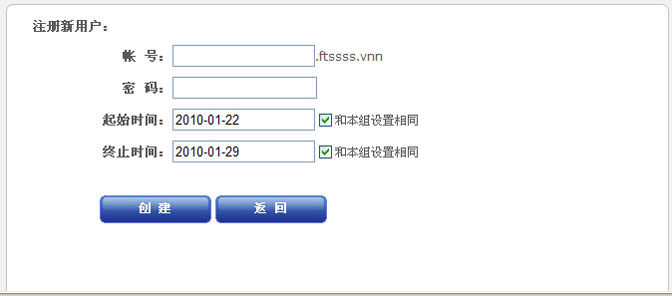
填写帐号名称,密码后选择创建,在左侧的用户列表中可以看到生成的新用户。
如何修改组密码
打开VNN登录界面,使用组管理员帐号登录。选择配置选项卡,在“修改密码”处填写新密码并确认,点击右侧的提交按钮,出现成功的提示就表示密码修改成功。
如何修改用户密码
打开VNN登录界面,使用组管理员帐号登录。点击左侧用户列表中需要修改密码的用户,再点击配置选项卡,在“修改密码”处填写新密码并确认,点击右侧的提交按钮,出现成功的提示就表示密码修改成功。
如何删除用户
打开VNN登录界面,使用组管理员帐号登录。点击左侧用户列表中需要删除的用户,点击右侧的删除按钮,出现成功的提示就表示删除该用户成功。(注:如果您是试用组,则无法使用此功能。)
如何看到自己的组是否快过期或已经续费
打开VNN登录界面,使用组管理员帐号登录。点击右侧的组信息选项卡,如已成为付费用户“正式组”后会有“您使用的是正式组”的提示 ,查看“终止时间”是否已超过当前时间和日期,通过比较可以看出组是否快要过期。
如何看到组成员上线情况
有两种方法:
一、打开VNN登录界面,使用组管理员帐号登录。点击右侧的统计选项卡,下方会出现当前组中的帐号列表,如帐号为橙色显示,表示该帐号为在线状态,否则为离线状态。
二、打开VNN登录界面,使用普通帐号登录。在左侧会出现用户列表,如帐号为橙色显示,表示该帐号为在线状态,否则为离线状态。
如何绑定VNN用户到某台电脑
打开VNN登录界面,使用组管理员帐号登录。点击左侧用户列表中需要绑定计算机的帐号,再点击右侧配置选项卡,选择下拉框中的高级配置。如下图:
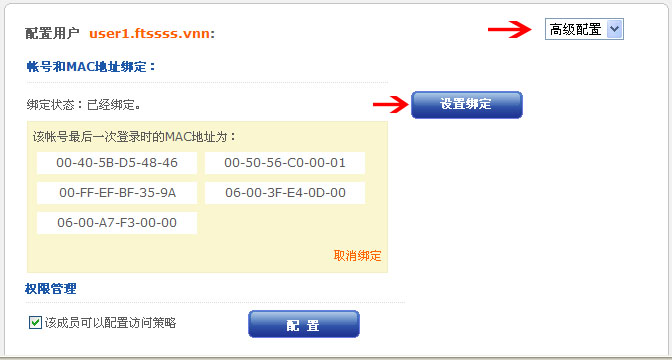
在“帐号和MAC地址绑定”右侧选择设置绑定按钮,点击绑定,出现成功的提示就表示绑定计算机成功。
如何查看VNN的速度
打开VNN登录界面,使用普通帐号登录。点击左侧用户列表中需要测试速度的帐号,再点击右侧应用选项卡,点击界面下方的“应用连通和速度测试”链接,可查看ping对方帐号的毫秒值,值越小表示速度越快。
